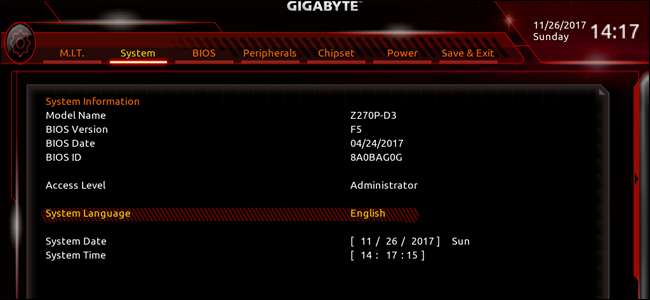
Więc masz starannie wybrałem niektóre części i zbudował komputer , ale tak naprawdę nic nie robi… jeszcze. Zanim przejdziemy do instalacji systemu operacyjnego, musimy rzucić okiem na BIOS i przygotować go dla naszego systemu operacyjnego.
BIOS oznacza „ Podstawowy System Wejścia Wyscia . ” To niewielki program, który jest przechowywany na małym chipie pamięci na płycie głównej i działa na Twoim komputerze wcześniej niż system operacyjny, konfigurując wszystko i umożliwiając zmianę podstawowych ustawień. To właśnie pozwala zainstalować nowy system operacyjny, zastąpić stary lub zająć się bardziej technicznymi sprawami, takimi jak podkręcanie procesora.
ZWIĄZANE Z: Co to jest UEFI i czym różni się od systemu BIOS?
(Z technicznego punktu widzenia większość nowych płyt głównych, w tym nasza, zawiera bardziej zaawansowany rodzaj środowiska przedrozruchowego o nazwie a Zunifikowany rozszerzalny interfejs oprogramowania układowego lub UEFI. Ma mnóstwo nowych i przydatnych funkcji, które lepiej obsługują nowoczesny sprzęt. Ale wszyscy nadal nazywają to „BIOSem”, ponieważ obejmuje wszystkie te same podstawy).
Wchodzenie do BIOS-u
Jeśli nie masz zainstalowanego systemu operacyjnego na dysku, program UEFI / BIOS powinien uruchomić się natychmiast po włączeniu komputera. Jeśli tak się nie stanie, spójrz na ekran powitalny (ten z logo lub tekstem Twojej płyty głównej): będzie zawierał wskazówki, jak go uruchomić.
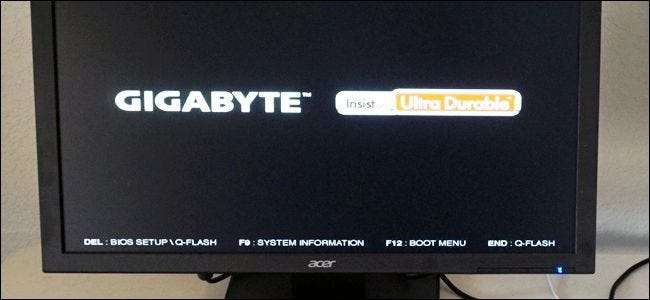
Zwykle robisz to, szybko naciskając klawisze F1, F2, F11, F12, Delete lub inny dodatkowy klawisz na klawiaturze podczas uruchamiania. (Na naszej klawiaturze Gigabyte polecenie to „Usuń” w lewej dolnej części ekranu powyżej). Jeśli nie dostaniesz go za pierwszym razem, po prostu wyłącz komputer i spróbuj ponownie.
Gdy już się tam znajdziesz, możesz chcieć zrobić kilka rzeczy.
Zaktualizuj system BIOS lub UEFI (opcjonalnie)
Możliwe, że na Twojej płycie głównej nie jest zainstalowana najnowsza wersja interfejsu UEFI. Aktualizacja pomaga obsługiwać nowe funkcje, łatać błędy i luki w zabezpieczeniach i ogólnie nadaje temu miejscu trochę sprytu i polerowania. Ponieważ UEFI działa przed pełnym systemem operacyjnym, nie ma możliwości samodzielnej aktualizacji przez Internet i trzeba będzie to zrobić ręcznie.
ZWIĄZANE Z: Czy musisz zaktualizować BIOS komputera?
Zwróć na to uwagę generalnie nie potrzeba najnowsza wersja oprogramowania układowego płyty głównej , chyba że napotkasz określone problemy ze zgodnością z nowszym sprzętem i funkcjami. Na przykład, jeśli masz płytę główną najnowszej generacji i procesor obecnej generacji, który używa tego samego gniazda, może być konieczne zaktualizowanie go, aby procesor działał poprawnie. Aktualizacja jest również czasami zalecana w przypadku określonych, krytycznych aktualizacji zabezpieczeń lub błędów.
Możesz sprawdzić najnowszą wersję swojego UEFI / BIOS, wprowadzając numer modelu do Google i dodając „Aktualizacja BIOS”. (Zaznacz pole lub jedno z menu UEFI, jeśli nie znasz modelu swojej płyty głównej) strona producenta produktu listę aktualizacji znajdziesz zazwyczaj w sekcji „Pomoc”. Pobierz najnowszy, jeśli UEFI jeszcze go nie obsługuje.
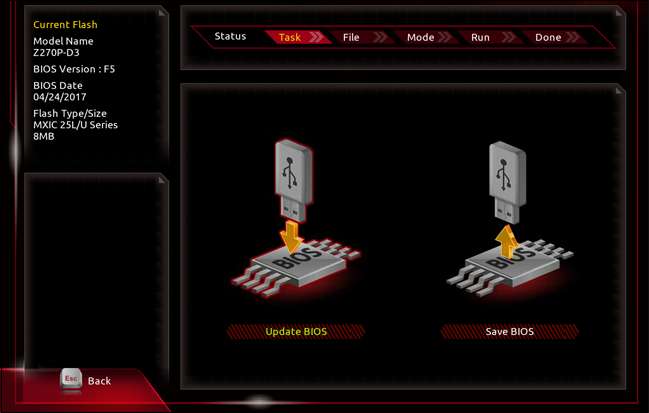
Ponownie, dla każdego producenta ten proces jest trochę inny, ale mniej więcej każdy z nich powinien mieć jakiś sposób na aktualizację programu UEFI bez zainstalowanego systemu operacyjnego. W przypadku naszej płyty głównej Gigabyte proces przebiegał mniej więcej tak:
- Pobierz zaktualizowany plik UEFI ze strony Gigabyte (oczywiście na innym, działającym komputerze).
- Przenieś plik na dysk USB.
- Podłącz dysk do nowego komputera, uruchom UEFI i naciśnij klawisz F8.
- Postępuj zgodnie z instrukcjami wyświetlanymi na ekranie, aby zainstalować najnowszą wersję UEFI.
- Restart.
Twoja płyta główna i BIOS / UEFI będą postępować zgodnie z tymi samymi ogólnymi krokami, ale niekoniecznie dokładnie. Zwykle można znaleźć proces za pomocą szybkiego wyszukiwania w Google. Jeśli z jakiegoś powodu nie możesz go uruchomić, nie martw się: producenci płyt głównych również często oferują programy, które mogą aktualizować BIOS / UEFI po uruchomieniu systemu Windows.
Sprawdź dyski pamięci masowej
Następnie sprawdź, czy Twoja płyta główna może rozpoznać dysk. Jeśli tak się nie stanie, narzędzie konfiguracyjne systemu Windows, którego użyjesz w następnym artykule, nie będzie miało nic do zainstalowania.
Instrukcje tutaj są niestety nieco niejasne, ponieważ program UEFI każdej firmy ma inny układ. Jedyne, co naprawdę próbujemy zrobić, to znaleźć stronę zarządzającą dyskami. Na naszej płycie głównej Gigabyte znajduje się to na karcie „BIOS” (ponieważ nowe UEFI zawiera wszystkie stare ustawienia „BIOS”).
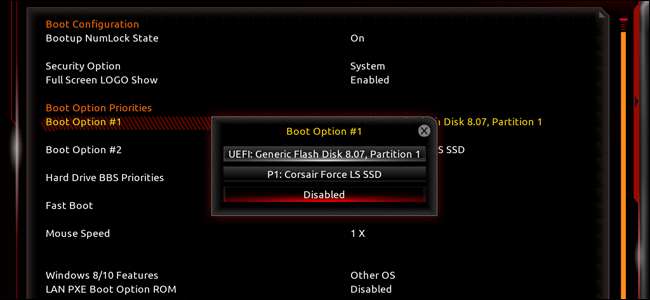
Wybrałem „Boot Option # 1”, pierwszą rzecz, którą BIOS będzie próbował uruchomić. Jeśli to się nie powiedzie, przejdzie do drugiej opcji. Pod dostępną listą możesz zobaczyć dysk SSD Corsair, który zainstalowaliśmy w ostatnim artykule. Jeśli instalujesz system operacyjny z napędem DVD, upewnij się, że możesz go również zobaczyć tutaj. (Czasami oba są oznaczone jako „SATA” dla połączeń na płycie głównej).
Jeśli nie widzisz swojego napędu lub napędów, sprawdź dokładnie kable zasilania i danych SATA w obudowie. Jeśli po upewnieniu się, że są podłączone, nadal nie widzisz dysków w systemie BIOS, może być konieczna ich wymiana.
Idąc dalej z innymi poprawkami
Jest wiele innych interesujących rzeczy, które możesz zrobić za pomocą interfejsu UEFI lub BIOS komputera, ale żadne z nich nie jest konieczne, aby uruchomić i uruchomić system operacyjny. Zapraszam do przejrzenia niektórych opcji; większość z nich jest oczywista, jak włączanie komputera po dotknięciu myszy lub klawiatury. Jeśli nie rozumiesz, czym coś steruje, nie dotykaj tego bez wcześniejszego wyszukania w Google.
Oto niektóre z bardziej interesujących opcji w BIOS-ie i UEFI, które zalecamy sprawdzić, o ile czujesz się komfortowo:
- Włącz technologię Intel XMP, aby pamięć RAM działała z reklamowanymi prędkościami
- Automatycznie steruj wentylatorami swojego komputera, aby zapewnić chłodną i cichą pracę
- Włącz technologię Intel VT-x w systemie BIOS komputera lub oprogramowaniu sprzętowym UEFI dla maszyn wirtualnych
- Zabezpiecz swój komputer hasłem BIOS lub UEFI
- Zalety i wady trybu „szybkiego uruchamiania” systemu Windows 10 w systemie BIOS
Gdy skończysz ze wszystkim w BIOS-ie i UEFI, przejdź do następnego artykułu zainstalować system Windows. Pamiętaj, że będziesz potrzebować innego działającego komputera z dostępem do Internetu, jeśli nie masz jeszcze gotowego dysku instalacyjnego lub napędu USB.
Jeśli chcesz przejść do innej części przewodnika, oto cała sprawa:
- Budowa nowego komputera, część pierwsza: wybór sprzętu
- Budowanie nowego komputera, część druga: składanie go razem
- Budowanie nowego komputera, część trzecia: przygotowanie systemu BIOS
- Budowanie nowego komputera, część czwarta: instalacja systemu Windows i ładowanie sterowników
- Budowanie nowego komputera, część piąta: ulepszanie nowego komputera







